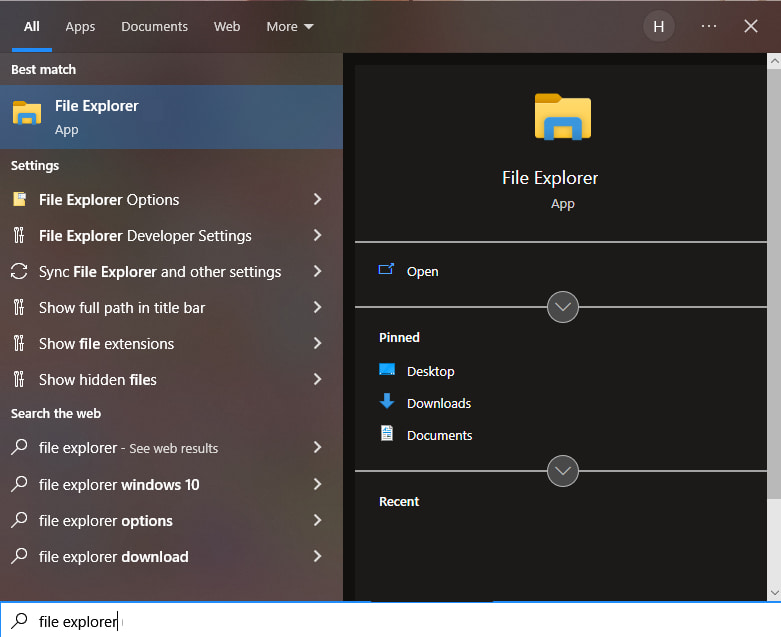Applies ToWindows 11 Windows 10
Если на компьютере осталось мало свободного пространства, вы можете потерять возможность устанавливать важные обновления Windows. Кроме того, может снизиться производительность компьютера. Вот несколько способов освободить пространство на диске, чтобы поддерживать компьютер в актуальном состоянии и обеспечить его оптимальную работу. Эти советы перечислены в определенном порядке — начните с первого, проверьте, помог ли он, и переходите к следующему.
Вы можете узнать общий объем свободного места на устройстве с Windows 11, запустив Проводник на панели задач и выбрав Этот компьютер слева. Доступное пространство на диске отображается в разделе Устройства и диски.

Примечание: Если вы выполните следующие действия и у вас по-прежнему будут возникать проблемы при обновлении Windows из-за нехватки места на диске, вам может помочь сброс настроек или переустановка Windows. Дополнительные сведения см. в статье Переустановка Windows.
Если после использования рекомендаций по очистке для освобождения места на устройстве появилась ошибка «Недостаточно места на диске», возможно, папка Temp быстро заполняется файлами приложений (.APPX), которые используются приложением Microsoft Store. Чтобы устранить эту проблему, необходимо сбросить параметры Store, очистить кэш Store и запустить средство устранения неполадок Центра обновления Windows.
-
Чтобы сбросить Microsoft Store, выберите Пуск > Параметры > Системный > Устранение неполадок > Другие средства устранения неполадок, а затем рядом с пунктом Приложения Магазина Windows выберите Запустить.
-
Чтобы очистить кэш Microsoft Store, нажмите клавишу с логотипом Windows +R, чтобы открыть диалоговое окно Запуск, а затем введитеwsreset.exeи нажмите кнопку ОК. Откроется пустое окно командной строки. По истечении десяти секунд оно закроется и Store откроется автоматически.
-
Чтобы сбросить клиентский компонент Центра обновления Windows, выберите Пуск > Параметры > Системный > Устранение неполадок > Другие средства устранения неполадок, а затем рядом с клиентский компонент Центра обновления Windows выберите Выполнить.
-
Перезагрузите компьютер и проверьте, не возникла ли проблема.
Если вы не хотите использовать Контроль памяти, рекомендации по очистке помогут найти на устройстве временные и системные файлы и удалить их.
-
Нажмите кнопку «Пуск > Параметры > Система > Хранилище > Рекомендации по очистке».
-
Просмотрите все категории, в том числе Временные файлы, Большие или неиспользуемые файлы, Файлы, синхронизированные с облаком и Неиспользуемые приложения. Выберите элементы, которые нужно удалить. Система Windows предложит файлы для удаления и укажет объем места, которое будет освобождено при удалении этих файлов.
-
После выбора удаляемых элементов нажмите кнопку Очистить для каждого раздела.
Примечание: Если с момента обновления Windows прошло менее 10 дней, предыдущая версия Windows будет указана как системный файл, который можно удалить. Если вам нужно освободить место на диске, вы можете удалить ее, но помните, что вам нужно будет удалить папку Windows.old, содержащую файлы, которые дают возможность вернуться к предыдущей версии Windows. Если вы удалите предыдущую версию Windows, ее невозможно отменить, и вы не сможете вернуться к предыдущей версии Windows.
Личные файлы, такие как видео, музыка, фотографии и документы, занимают много места на устройстве. Вот как узнать, какие файлы занимают больше всего места:
-
Выберите Проводник на панели задач и найдите файлы, которые нужно переместить.
-
В разделе Этот компьютер в левом меню выберите папку, чтобы увидеть, какие файлы сохранены в ней. Папки Видео, Музыка, Изображения и Загрузки обычно содержат самые большие файлы, сохраненные на устройстве.
-
Чтобы просмотреть размер файлов в папке, выберите Вид на панели задач, а затем щелкните Сведения. Щелкните правой кнопкой мыши в открытом пространстве (или выберите и удерживайте), а затем выберите Сортировать по размеру> , чтобы отобразить самые большие файлы в верхней части списка.
-
Если на устройстве есть файлы, которые вам больше не нужны, вы можете удалить их или переместить на внешнее запоминающее устройство, такое как USB-накопитель или SD-карта.
Примечание: Удаляя файлы, не забывайте очищать корзину, чтобы полностью удалить их с устройства и освободить место.
Чтобы переместить фотографии, музыку, видео или другие файлы, которые вы хотите сохранить, но используете не очень часто, вы можете сохранить их на внешнее запоминающее устройство, например USB-накопитель или SD-карту. Вы по-прежнему сможете использовать их, подключив этот носитель, но они не будут занимать место на вашем компьютере.
-
Подключите к компьютеру внешнее запоминающее устройство, например USB-накопитель или SD-карту.
-
Выберите Проводник на панели задач и перейдите к папке, содержащей файлы, которые требуется переместить.
-
Выберите файлы, а затем нажмите Вырезать на ленте. Перейдите в расположение подключенного внешнего запоминающего устройства и нажмите Вставить.
Сохранение новых файлов на другом диске поможет избежать проблем, связанных с нехваткой места на диске, чтобы вам не приходилось постоянно перемещать файлы на другой диск. Вместо того чтобы сохранять все новые файлы на диске по умолчанию, вы можете сохранить некоторые из них на другом диске, где больше свободного пространства.
-
Нажмите «Пуск > Параметры > Система > Хранилище > Дополнительные параметры хранилища > Место сохранения нового содержимого».Открыть параметры хранилища
-
Для каждого типа содержимого выберите диск из раскрывающегося меню. Если желаемый диск отсутствует в списке, убедитесь, что он подключен к вашему компьютеру.
Вы можете сэкономить место, включив функцию «Файлы из OneDrive по запросу», которая сохраняет на жестком диске небольшой файл-заполнитель вместо полноразмерного файла, хранящегося в вашей учетной записи OneDrive в облаке. Вы сможете получать доступ к своим файлам из OneDrive с компьютера, не занимая место на жестком диске за счет скачивания их полноразмерных версий.
Дополнительные сведения см. в статье Экономия места на диске с помощью файлов OneDrive по запросу для Windows.
Иногда вирусы или другие вредоносные программы могут использовать значительное пространство на жестком диске, повреждая системные файлы. Если вы подозреваете, что ваш компьютер заражен вредоносными программами, используйте антивирусную программу, например Безопасность Windows, для запуска проверки и очистки вирусов.
Нужна дополнительная помощь?
Нужны дополнительные параметры?
Изучите преимущества подписки, просмотрите учебные курсы, узнайте, как защитить свое устройство и т. д.
Автор: Джон, Обновлено: 26 октября 2024 г.
Если вы забыли создать новые тома при установке Windows 10/11, системный раздел C займет все доступное пространство этого жесткого диска. Конечно, не очень хорошая идея сохранять этот один том и помещать в него все. Что делать дальше? Вы можете сжать диск C, чтобы создать больше томов без потери данных. В этой статье рассказывается, как сжать системный раздел на Windows 10/11 с родным Управление дисками инструмент и бесплатное программное обеспечение для редактирования разделов.
Содержание:
- Сжать системный раздел в Windows 10 DM
- Сценарии, которые не могут уменьшить объем системы
- Сжать системный том с помощью редактора разделов

Сжать системный раздел в Windows 10/11 без программного обеспечения
В отличие от Diskpart cmd, Управление дисками имеет графический интерфейс, так что, кажется, легче термоусадочная объемы перегородки.
Действия по уменьшению системного раздела C в Windows 10/11 с управлением дисками:
- Press Windows + X на клавиатуре, затем выберите в списке пункт «Управление дисками».
- Щелкните правой кнопкой мыши диск C и выберите Сжать том.
- Введите количество места и нажмите кнопку «Уменьшить». Максимальное доступное пространство будет использоваться по умолчанию, если вы не введете сумму.
В этом окне есть подсказка: «Вы не можете сжать том, превышающий точку, в которой находятся неподвижные файлы.«Это причина, по которой многие люди говорят, что они не может сжать диск C быть меньше, хотя свободного места много.
На самом деле функция «Уменьшить объем» имеет и другие ограничения.

Сценарии, в которых невозможно уменьшить системный раздел
Если вы открыли окно сжатия тома, но не нажали «Сжать», то за это время некоторые большие файлы, такие как Windows Обновления записываются на диск C, после нажатия кнопки «Сжать» может появиться сообщение об ошибке, указанное ниже, поскольку свободного места меньше расчетного.

В этом случае вы можете повторить операцию сжатия.
Если свободного места много, но вы можете ввести только немного, это означает, что в этом разделе есть неперемещаемые файлы. В этом случае вам нужно программное обеспечение для разбиения диска.
Если есть ошибка файловой системы, вы не можете уменьшить объем, даже если есть свободное место.

Нехватка для сокращения раздела в Windows 10/11 с управлением дисками:
- Возможно сжатие только раздела NTFS, раздел FAT32 не поддерживается.
- Он может только сжимать раздел влево и создавать нераспределенное пространство справа.
- Невозможно переместить «неперемещаемые» файлы при сжатии системного раздела.
- После сжатия тома невозможно расширить другой раздел.
Уменьшить системный том с помощью бесплатного редактора разделов
Сравнивая с Windows Управление диском, NIUBI Partition Editor может перемещать «неперемещаемые» файлы, поэтому он может сжимать системный том до минимального размера, если вы хотите. Он может создавать нераспределенное пространство слева или справа при сжатии раздела. Это нераспределенное пространство может быть перемещено и объединено с другими разделами на том же диске. Существует бесплатная версия для Windows 11/10/8/7/Vista/XP пользователи домашних компьютеров.
Скачать В бесплатном редакторе разделов вы увидите всю информацию о разделах диска справа, а доступные операции — слева.

Щелкните правой кнопкой мыши диск C и выберите «Изменить размер/Переместить том». Во всплывающем окне у вас будет два варианта:
Перетащите левую границу вправо
Тогда вы можете уменьшить системный раздел в сторону правую и сделать нераспределенное пространство на оставил стороны.

Перетащите правую границу влево
Тогда вы можете уменьшить объем системы в сторону оставил и сделать нераспределенное пространство на правую стороны.

Следуйте инструкциям, если хотите расширить раздел диска на Windows 10.
В итоге
Чтобы сжать системный раздел в Windows 10/11, вы можете попробовать функцию «Сжать том» в родном инструменте управления дисками. Но из-за некоторых ограничений у вас могут возникнуть проблемы. Чтобы уменьшить размер раздела в Windows 10/11 компьютер, NIUBI Partition Editor лучший выбор. Вам просто нужно перетащить и отпустить на карте диска. Помимо сжатия раздела, это поможет вам выполнить множество других операций по управлению дисками/разделами.
Скачать
В Windows 10 появилась новый функционал, позволяющий уменьшить место на диске, занимаемое системой. Новая функция называется Compact OS и является эволюционным развитием технологии WIMBoot, представленной в Windows 8.1 Update 1. Compact OS позволяет уменьшить место на диске, занимаемое системой за счет сжатия системных файлов (аналогично сжатию wim файла в WIMBoot). Сжимаются не только системные файлы, но и файлы стандартных Windows – приложений.
Compact OS позволяет сэкономить порядка 1,5 Гб емкости диска на 32-битной и около 2,6 Гб на 64-битной Windows 10. Технология предназначена в первую очередь для владельцев планшетов, смартфонов и ноутбуков с SSD дисками небольшой емкости.
После выполнения сжатия, распаковка системной файлов выполняется в оперативной памяти на лету, полностью прозрачно для системы и приложений. По утверждениям Microsoft, функция Compact OS позволяет сэкономить место на диске без большого падения производительности системы.
Примечание. Ранее мы рассматривали кейс об экономии дискового пространства в Windows 8 за счет использования NTFS компрессии файлов к каталоге WinSxS. Подробности в статье: Как уменьшить размер папки WinSxS в Windows 8
Compact OS можно активировать как во время установки системы, так и в процессе ее эксплуатации. Согласно документации Microsoft, система сама определяет, включать ли сжатие Compact OS или нет в зависимости от характеристик системы (объема RAM, производительности процессора и «других важных факторов»). Compact OS должна автоматически использоваться на системах с SSD дисками небольшого размера (128 Гб и менее).
Нужно понимать экономия места на диске что за счет использования сжатия файлов, идет в ущерб производительности системы, т.к. придется тратить дополнительные ресурсы процессора и оперативной памяти на распаковку сжатых файлов.
Посмотрим на технологию Compact OS в действии. Итак, мы видим, что на диске C: до выполнения сжатия было свободно 27.8 Гб.
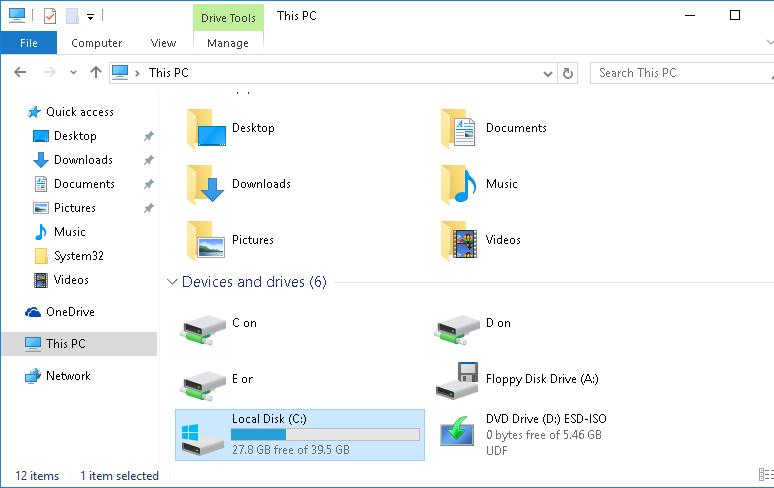
Чтобы узнать, используется ли сжатие системных файлов с помощью Compact OS, в командной строке запущенной с правами администратора выполните:
compact /compactos:query
Если утилита определит, что текущая машина не получит особых преимуществ от использования режима Compact OS, в результате выполнения команды будет указано:
The system is not in the Compact state because Windows has determined that, it is not beneficial for this system.
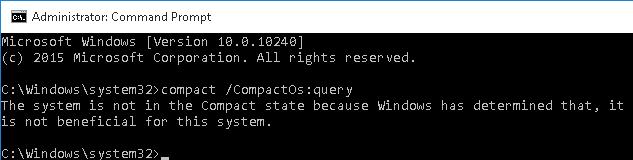
Режим сжатия системных файлов можно включить и вручную, независимо от мнения системы:
compact /CompactOs:always

Compressing OS binaries
35410 files within 16764 directories were compressed.
5,309,734,985 total bytes of data are stored in 3,151,094,323 bytes.
The compression ratio is 1.7 to 1.
Сжатие занимает некоторое время, порядка 10-20 минут. После выполнения сжатия будет указана степень сжатия (1.7 раза) и на сколько были сжаты системные файлы (в нашем случае 5.3 Гб ужаты до 3.1)
Таким образом, на системном диске стало доступно дополнительные 2.1 Гб свободного места.

На первый взгляд каких-либо проблем с падением производительности системы не ощущается.
Отключается режим Compact OS командой:
compact /CompactOs:never
Также стоит упомянуть, что утилита DISM в Windows 10 получила новый аргумент, позволяющий развертывать ОС со включенным режимом Compact OS:
dism /Apply-Image /ImageFile:install.wim /Index:1 /ApplyDir:C:\ /compact
Если вы когда-либо заглядывали в свойства жесткого диска или SSD в Windows или предыдущих версиях ОС, при этом диск имел файловую систему NTFS, с большой вероятностью вы видели возможность поставить отметку «Сжать этот диск для экономии места». Пользователи часто спрашивают о том, что будет, если включить эту опцию.
Далее в статье подробно о том, что делает параметр «Сжать этот диск для экономии места», на что влияет и про другие возможности сжатия данных, которые присутствуют в Windows 11 и Windows 10.
Сжать этот диск для экономии места — прозрачное сжатие файлов на диске средствами NTFS
Включив отметку «Сжать этот диск для экономии места», подтвердив применение атрибутов и подождав некоторое время, вы включите встроенную функцию сжатия файлов драйвером файловой системы NTFS. Первоначальное сжатие может занять продолжительное время.
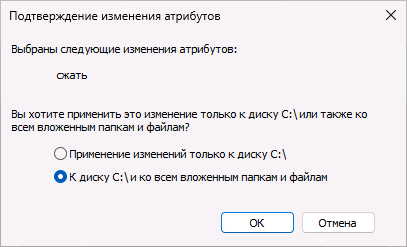
После применения атрибутов файлы на диске будут сжиматься и распаковываться «на лету» — то есть с точки зрения пользователя какого-либо изменения в поведении не произойдёт, кроме появления «стрелок» у значков папок и файлов, обозначающих сжатие.
Несмотря на то, что для компрессии и распаковки используются ресурсы процессора, используемый алгоритм LZNT1 как правило почти не сказывается на производительности современной системы.
Насколько сильно влияет сжатие NTFS на размер свободного места на диске? Для большинства двоичных файлов — не слишком значительно. Выше был приведен скриншот для системного диска только что установленной Windows 11 без сжатия, а ниже вы можете увидеть результат сжатия:
Сжатие средствами NTFS можно включить не только для диска в его свойствах, но и для папки:

Достаточно зайти в свойства папки, нажать кнопку «Другие» в разделе «Атрибуты» вкладки «Общие» и включить опцию «Сжимать содержимое для экономии места на диске».
Для большинства пользователей включение опции «Сжать этот диск для экономии места» не принесёт каких-либо заметных выгод на современных компьютерах с достаточно объёмными HDD и SSD. Впрочем, вреда в большинстве случаев тоже нет, но потенциально можно допустить более проблематичное восстановление данных при необходимости.
Другие возможности сжатия данных в Windows 11 и Windows 10
В Windows последних версий присутствует ещё одна функция, предназначенная для сжатия файлов операционной системы — CompactOS. Эта функция:
- Была создана для устройств с малым объемом системного диска (планшеты, нетбуки и аналогичные).
- Обеспечивает большую степень сжатия, чем средства файловой системы. Пример
- Применяется к файлам операционной системы.
- Использует другой алгоритм сжатия (XPRESS4K) и позволяет выбрать другой алгоритм для исполняемых файлов.
- Потенциально может в большей степени влиять на производительность системы при работе, чем сжатие NTFS, но обычно это влияние не критично.
Для настройки CompactOS можно использовать командную строку, запущенную от имени Администратора и инструмент compact.exe. В отдельных случаях при недостатке места на диске сжатие может быть предложено во встроенной утилите «Очистка диска». Несколько примеров команд, а также скриншоты изменения свободного места на диске на той же системе, с которой проводились эксперименты ранее в этой статье:
В случае, если вы не испытываете недостатка в месте на системном диске, включать CompactOS не имеет смысла, а если ваше устройство оснащено миниатюрным SSD или eMMC, не исключено, что функция уже включена. Более подробно о функции я ранее писал в материале про сжатие CompactOS в Windows.
Readers help support Windows Report. We may get a commission if you buy through our links.
Read our disclosure page to find out how can you help Windows Report sustain the editorial team. Read more
Preserving storage space is something every user comes to terms with eventually. There are various ways to give your HDD that extra little space for normal functioning while keeping the files.
You can delete temporary files and clean up redundant files, but there’s also a built-in compression tool that might come in handy in Windows 10.
Today, we made sure to explain everything you need to know about NTFS drive compression and how to utilize it to get some extra space. We encourage you to check the explanation below.
Is built-in NTFS drive compression worth using in Windows 10?
Well, yes and no. It all depends on what files you have on your drive and, to an even greater extent, what CPU power your PC packs.
But we’re going too fast, so let’s stick with the essentials first and then move to the procedure itself and whether you should use it or not.
The important thing to know about the built-in NTFS drive compression is that it can save up to 20% of the storage space in the system drive. On the other hand, it can slow down the file loading while accessing them.
- READ ALSO: Best image compression software for Windows 10
This procedure is similar to compressing of ZIP files, just like WinRar or similar tools do to reduce storage loss. The system tool inspects all the files and reduces their size (when that’s a possibility) in the process. This is especially practical for data-based partitions, with a bunch of multimedia and text files.
Not so good for executables, as every accessed file first needs to get decompressed. Some files compress better while others will compress marginally and still require a delaying decompression.
This can take a toll on the processing power of your system and slow down execution. Especially if you tend to move files frequently as the “decompression – transfer – compression” procedure takes a lot of time and resources.
On the other hand, if you are in dire need of some extra space, it might work out as a nice transitional solution. And we say “transitional” for a reason. Taking into consideration how storage drives are rather affordable nowadays, adding extra storage shouldn’t be an issue.
- READ ALSO: 100% Solved: “The current active partition is compressed” on Windows PCs
When is this compression a viable solution? When you have lots of files and don’t access them frequently but want to keep them around. Then it’s more than welcome to compress them.
Compressing already compressed files won’t do much. Compressing a partition with game installations can slow down the execution and cause in-game issues.
Also, if your HDD is already old and slow, this isn’t the brightest idea, but it heavily depends on the CPU. If your CPU is top-notch, it’ll reduce the slowdowns substantially.
- READ ALSO: 10 best file shrinking software for Windows 10 PC
How can I compress disk space in Windows 10?
-
1. Press the Windows Key and type file explorer, then click on the result. The File Explorer app will open.
-
2. Right-click on the drive/partition you want to compress and open Properties.
-
3. Check the Compress this drive to save disk space box and confirm changes by clicking OK.
-
4. The compression procedure should commence.
-
5. The compression has finished.
If you want to save space on your hard drive, then you should try out the built-in compression tool. You can select which disk partition you want to compress for this purpose.
- 3 Best HDD Health Check Software for PC Users
- FIX: An old HDD is not showing up in Windows 10/11
- Free up hard drive storage space in Windows 10 April 2018 Update
- How to Remove Bloatware from Windows 10
After that, you should depend on the aforementioned conditions, salvage some extra storage space.
On that note, we can conclude this article. In case you have some additional information concerning the NTFS drive encryption, make sure to tell us in the comments section below.
Aleksandar Ognjanovic
Aleksandar’s main passion is technology. With a solid writing background, he is determined to bring the bleeding edge to the common user. With a keen eye, he always spots the next big thing surrounding Microsoft and the Windows OS.
Focused on Windows errors and how to solve them, he also writes about the OS’s latest features as well as its interface.
In his free time, he likes to read, listen to music, and enjoy the nature. Hiking is one of his newly found passions.